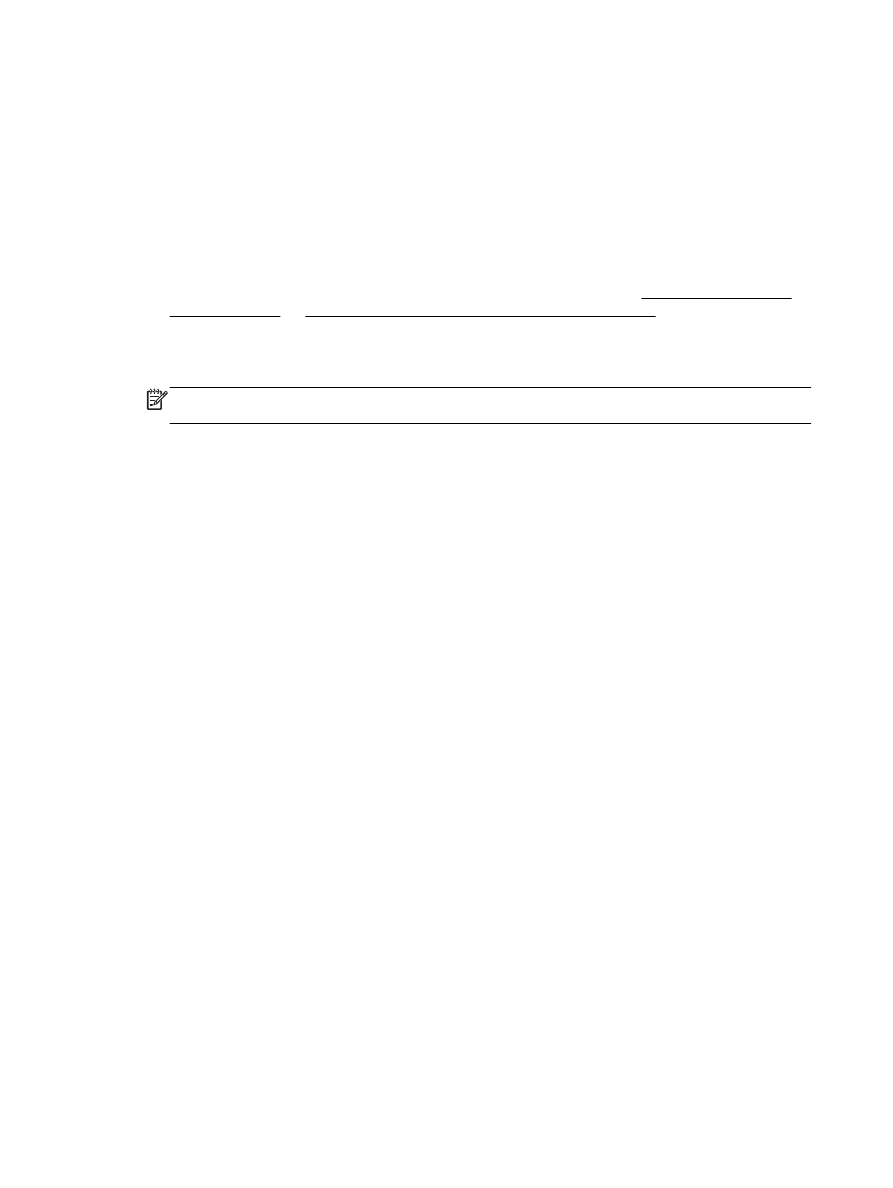
Digitalizar com Webscan
Webscan é um recurso do servidor da web incorporado que permite digitalizar fotos e documentos
da impressora para o computador usando um navegador Web.
38 Capítulo 4 Cópia e digitalização
PTWW
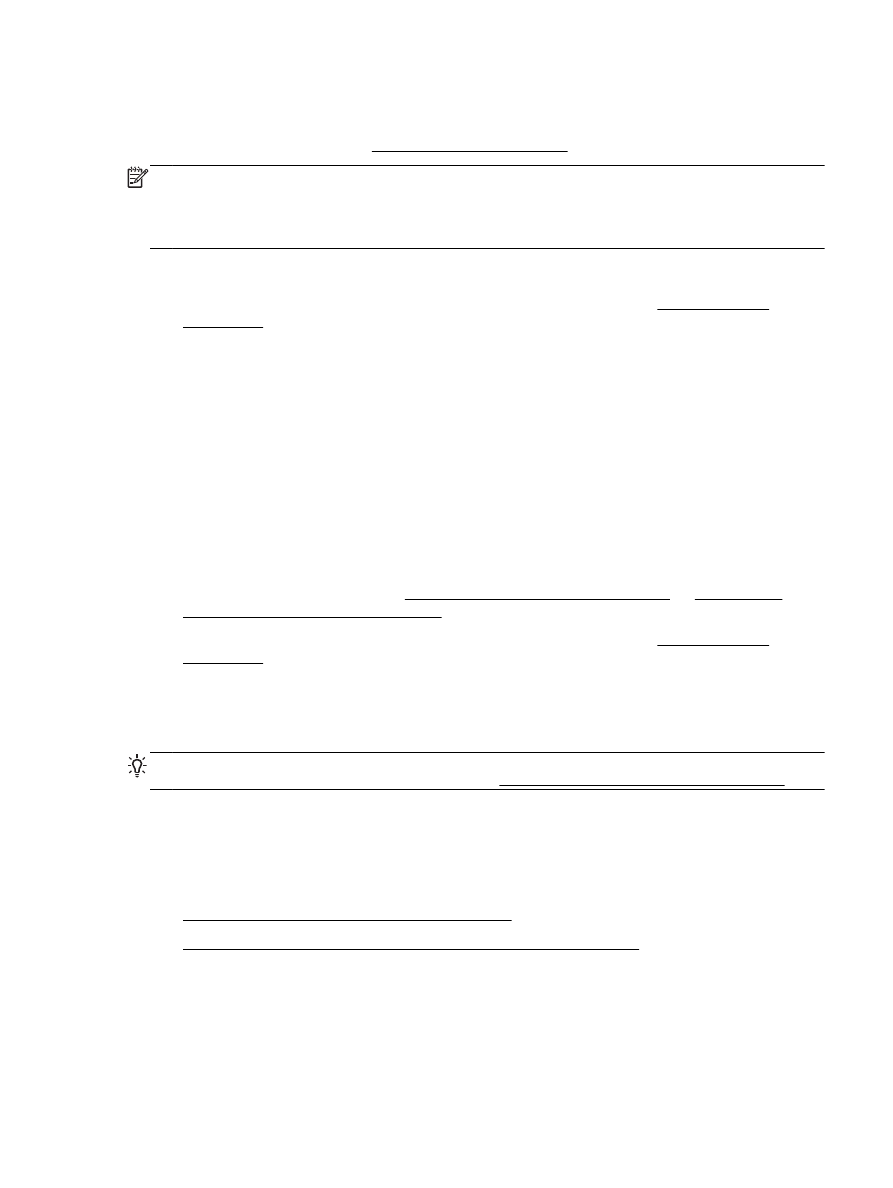
Esse recurso estará disponível mesmo se você não tiver instalado o software da impressora no
computador.
Para mais informações, consulte Servidor da Web Incorporado.
NOTA: Por padrão, o Webscan fica desativado. É possível habilitar esse recurso no EWS.
Se você não conseguir abrir o Webscan no EWS, pode ser que o administrador da rede o tenha
desativado. Entre em contato com o administrador da rede ou com a pessoa que configurou a rede
para obter mais informações.
Habilitar o Webscan
1.
Abra o Servidor da Web Incorporado. Para mais informações, consulte Servidor da Web
Incorporado.
2.
Clique na guia Configurações.
3.
Na seção Segurança, clique em Configurações do Administrador.
4.
Selecione Webscan para habilitar o Webscan.
5.
Clique em Aplicar e em OK.
Para digitalizar usando Webscan
Digitalizar usando o Webscan oferece opções básicas de digitalização. Para obter opções de
digitalização ou funcionalidades adicionais, digitalize usando o software da impressora HP.
1.
Coloque o original com o lado impresso voltado para baixo no vidro do scanner ou voltado para
cima no alimentador de documentos.
Para mais informações, consulte Colocar um original no vidro do scanner ou Carregue um
original no alimentador de documentos.
2.
Abra o Servidor da Web Incorporado. Para mais informações, consulte Servidor da Web
Incorporado.
3.
Clique na guia Digitalizar.
4.
Clique em Webscan no painel esquerdo, altere as configurações e clique em Iniciar
Digitalização.
DICA: Para digitalizar documentos como textos editáveis, você deve instalar o software HP incluído